Pievienojiet un izmantojiet vairākus kontus vai profilus programmā Office 2013
Miscellanea / / February 12, 2022

Iekš
iepriekšējās Microsoft Office versijas
, viena no lielākajām problēmām, ar ko saskārās lielākā daļa cilvēku, bija trūkums
vairāki lietotāju profili
. Pieņemsim, ka uz biroju nēsājat klēpjdatoru, kur saglabājat visu veikto darbu organizācijas tiešsaistes kontā. Tagad, kad esat atgriezies mājās, nevarēja izmantot MS Office tajā pašā ierīcē, lai strādātu ar personīgajiem failiem. Es domāju, ka jūs, protams, to varējāt izmantot, taču nevarēja personalizēt Word vai Excel iestatījumus, kas bija savdabīgs darījumu pārtraukums.
Tagad iekšā jaunākā Microsoft Office versija, t.i., Office 2013, varat izveidot un uzturēt vairākus profilus ar atšķirīgiem iestatījumiem. Tā kā Office 2013 integrē SkyDrive un citus attēlu un video koplietošanas pakalpojumus, šī funkcija tagad bija nepieciešama vairāk nekā jebkad agrāk.
Tātad, redzēsim, kā mēs varam izveidot vairākus Office profilus un pārslēgties starp tiem.
Jauna Office 2013 profila izveide
1. darbība: Datorā atveriet jebkuru Microsoft Office produktu. Tā kā jaunais konts ir atspoguļots visos Office produktos, nav nozīmes, kuru no tiem izmantojat. Ziņā mēs izmantosim Microsoft Word.
2. darbība: Pēc lietotnes palaišanas noklikšķiniet uz saites Pārslēgt kontut veidņu atlasītāja aizkulišu skatā, kas atrodas augšējā labajā stūrī. Ja jau strādājat ar kādu no Office lietojumprogrammām, noklikšķiniet uz profila sīktēla un atlasiet opciju nolaižamajā sarakstā.
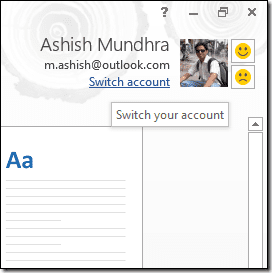
3. darbība: Microsoft Office jautās, kāda veida kontu vēlaties pievienot. Ja datorā izmantojat personīgo kontu, atlasiet attiecīgo opciju, pretējā gadījumā atlasiet Organizācija vai skola.
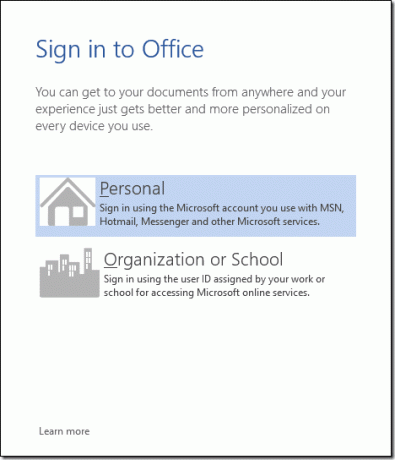
4. darbība: Tagad Office lūgs jums norādīt Microsoft konta pieteikšanās akreditācijas datus. Norādiet savu Microsoft pieteikšanās ID un paroli, lai pievienotu savu papildu kontu.

Tas arī viss. Office sazināsies ar Office tiešsaistē un pievienos jauno kontu. Varat pārslēgties starp pievienotajiem kontiem, fona kolāžas skatā noklikšķinot uz profila sīktēla un atlasot Pārslēgt kontus. Lai noņemtu kontu, atlasiet to, kuru vēlaties noņemt, un noklikšķiniet uz pogas Noņemt kontu.
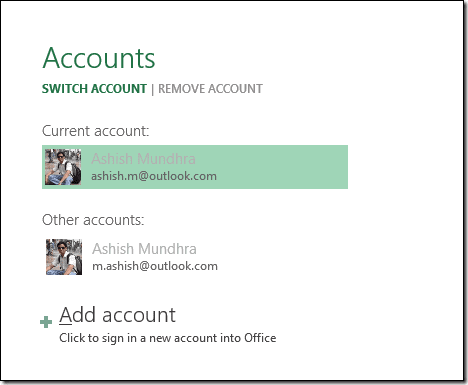
Man zināms, ka kontu skaits, ko varat pievienot, nav ierobežots.
Secinājums
Vairāku kontu uzturēšana lietojumprogrammā ir lieliska lieta, ja tie ir jāizmanto darbā un birojā vai kā publisks dators. Es vienmēr uzturu divus profilus no visām lietojumprogrammām, kas man to atļauj. Ņem Piemēram, Chrome. Es uzturu tajā divus profilus. Viens profils ir mans personīgais profils, ko izmantoju ikdienas pārlūkošanai, bet otrs ir rotaļu laukums kur es lejupielādēju un testēju dažādus paplašinājumus un lietotnes, pirms rakstu par tiem šeit Guiding Tech. Ir jēga, vai ne?
Pēdējo reizi atjaunināts 2022. gada 2. februārī
Iepriekš minētajā rakstā var būt ietvertas saistītās saites, kas palīdz atbalstīt Guiding Tech. Tomēr tas neietekmē mūsu redakcionālo integritāti. Saturs paliek objektīvs un autentisks.



